Добавить в справочник 1с 8 направление расхода мз
Обновлено: 06.07.2024
С наступление нового финансового года казенные учреждения должны не только правильно отразить в программе поступающие бюджетные назначения, но и корректно осуществить перерегистрацию обязательств прошлого периода на текущий.
Как проходит санкционирование
Операции по санкционированию расходов отражаются на соответствующих аналитических счетах счета 0 500 00 000 «Санкционирование расходов».
Санкционирование осуществляется следующим образом:
составляется и утверждается сводная бюджетная роспись;
утверждаются бюджетные ассигнования и доводятся до распорядителей средств и получателей;
согласовываются и доводятся лимиты обязательств, которые принимают получатели средств;
проводится подтверждение и выверка выполнения обязательств.
Учет по санкционированию расходов ведется с отражением корреспонденций по статьям санкционирования на основании первичной документации, которая установлена финансовой структурой соответствующего бюджета.
При санкционировании расходов проводки по доведению лимитов и принятию обязательств в их пределах оформляются следующими бухгалтерскими записями:
Д-т КРБ 50115000 К-т КРБ 50113000 – этой проводкой отражаются суммы лимитов обязательств, доведенных до получателя в установленном порядке или суммы корректировок, внесенных в течение отчетного (финансового) года, в соответствии с уведомлением о лимитах.
Д-т КРБ 50113000 К-т КРБ 50113000 – отражена детализация показателей, доведенных до получателя лимитов по кодам подстатей, статей КОСГУ. Если лимиты были доведены без разбивки по КОСГУ, отражаются также суммы корректировок, внесенных в течение года.
Д-т КРБ 50113000 К-т КРБ 50211000 – учтены суммы принятых получателем обязательств в пределах лимитов и изменений, внесенных в течение года.
Отражение санкционирования расходов в «1С:БГУ 8», ред. 2
В программе «1С:Бухгалтерия государственного учреждения 8», ред. 2 .0, для отражения бюджетных ассигнований (БА) и лимитов бюджетных обязательств (ЛБО) текущего финансового года, доведенных распорядителем бюджетных средств (РБС) используется документ «Бюджетные данные», который находится на вкладке «Планирование и санкционирование».
В документе «Бюджетные данные» обязательны для заполнения:
«Лицевой счет» – должен быть указан лицевой счет, по которому учитываются передаваемые бюджетные средства.
«Введено в действие» – дата должна соответствовать дате ввода в действие бюджетных данных, указанных в Расходном расписании.
«Организация» – выбирается организация, бюджетные данные которой регистрируются.
«Вид бюджетных данных» – указывается вид бюджетной классификации КРБ или КИФ.


Для формирования операций по передаче БА и ЛБО от РБС подведомственному ПБС используется документ «Расходное расписание», который находится также на вкладке «Планирование и санкционирование».

В шапке документа «Расходное расписание» обязательно заполняются:
«Дата введения в действие» – дата введения в действие Расходного расписания.
«Организация» – РБС, передающий бюджетные данные ПБС.
Далее заполняются данные закладки «Расходное расписание»:
«Откуда» – в поле Распорядитель выбирается РБС, передающий бюджетные данные.
«Лицевой счет» – указывается лицевой счет, по которому учитываются передаваемые бюджетные данные.
«Куда» – получатель бюджетных средств заполняется выбором значения из справочника Контрагенты, указывается счет получателя и орган казначейства.
«Подписи» – указываются сведения о лицах, подписывающих документ.

Согласно п. 312 Инструкции по применению Единого плана счетов бухгалтерского учета, утвержденной приказом Минфина РФ от 01.12.2010 № 157н, для корректного формирования отчетности показатели или остатки по соответствующим аналитическим счетам санкционирования расходов, сформированные в отчетном финансовом году за первый, второй и следующие годы за текущим (очередным), подлежат переносу на аналитические счета санкционирования расходов бюджета соответственно.
Перенос показателей по санкционированию осуществляется в первый рабочий день текущего года. В 2018 г. первый рабочий день 9 января. Для автоматизации перерегистрации обязательств в программе «1С:Бухгалтерия государственного учреждения 8», ред. 2, применяется обработка «Перерегистрация обязательств». Для вызова этой обработки можно использовать команду панели навигации «Перерегистрация обязательств» в разделе «Планирование и санкционирование».
Обработку «Перерегистрация обязательств» следует запускать в первый рабочий день нового года. По кнопке «Заполнить» на закладке «Договоры и иные основания обязательств» табличная часть будет заполнена списком договоров, по которым в завершаемом финансовом году были приняты обязательства на плановые периоды. Такие обязательства подлежат перерегистрации в новом году.
В случае если коды бюджетной классификации, по которым учтено обязательство, в текущем году не являются действующими, то одновременно с этим на закладке «Переносы КПС» будет автоматически сформирован список устаревши КПС.
Неисполненные обязательства прошлых лет, которые планируется исполнять в текущем году, следует перерегистрировать самостоятельно, т.е. ввести документы по принятию обязательств.
Для закрытия счетов санкционирования завершаемого финансового года используется документ «Закрытие счетов санкционирования завершаемого финансового года». В «Помощнике закрытия периода» необходимо установить месяц (декабрь текущего года) и год (год, в котором необходимо произвести закрытие счетов санкционирования). Для заполнения документа «Закрытие счетов санкционирования текущего года» необходимо перейти по гиперссылке «Открыть список документов». Для корректного отражения операций в документе «Закрытие счетов санкционирования текущего года» необходимо учесть следующие моменты:
Финансовый год - указывается год, в котором необходимо произвести закрытие счетов санкционирования.
Типовая операция - закрытие счетов санкционирования завершаемого финансового года.
Автоматическое заполнение табличной части необходимо произвести по кнопке «Заполнить по данным учета».
После проведения документа «Закрытие счетов санкционирования текущего года» по кнопке «Печать» можно распечатать «Бухгалтерскую справку» по ф.0504833.
Для этого в разделе «Справочники» есть отдельный справочник Статьи затрат в 1С Бухгалтерия, при заполнении которого возможно указать:
1. наименование Статьи затрат в 1С Бухгалтерия – какое наименование статьи затрат будет введено в данное поле, такое и будет отображено в документах использования данной статьи;
2. группу статей – при работе с данным справочником возможно создавать папки (группы), в которых будут храниться данные статьи затрат, соответственно, при создании новой статьи затрат в справочнике будет возможность выбрать группу из списка;
3. вид расхода в 1С – в данном поле необходимо выбрать вид расхода для целей налогового учета, например: материальные расходы, оплата труда и т.д.;
4. использование по умолчанию – в этом поле в 1С Бухгалтерия Предприятия 3.0 необходимо выбрать документ, в котором и будет использоваться данная статья, т.е. после того, как запишем данный элемент в справочник, при создании выбранного документа будет автоматически заполняться поле «Статья затрат».

Создание статьи затрат в 1С:Бухгалтерия
На что стоит обратить внимание при работе с справочником статей затрат
Описанным выше образом можно создать статью затрат для любого вида расхода. Обратите внимание, что автоматическое заполнение статьи затрат происходит только в тех документах, для которых предусмотрена данная настройка, т.е. если нет возможности выбрать какой-либо документ в поле «Использование по умолчанию», то в этом документе не будет автоматически проставлена созданная статья затрат.
Специальные предложения







Просмотры 1434
Загрузки 0
Рейтинг 0
Создание 16.09.20 14:01
Обновление 16.09.20 14:01
№ Публикации 1295042
Кому Для всех
Тип файла Нет файла
Конфигурация 1С:Бухгалтерия 3.0
Операционная система Не имеет значения
Вид учета Не имеет значения
Доступ к файлу Бесплатно (free)
Код открыт Да
См. также
Распределение расходов пропорционально продажам Промо
Финансовая модель. Распределение административных расходов по подразделениям пропорционально продажам за месяц. Дополнительные реквизиты против бизнес-процессов!
13.05.2018 18977 Rustig 9
Гособоронзаказ в 1С: Использование счета 44 "Расходы на продажу" в раздельном учете ГОЗ
В статье мы рассмотрим варианты использования счета 44 «Расходы на продажу» в раздельном учете ГОЗ.
20.07.2021 1344 serg_vs 0
ГОСОБОРОНЗАКАЗ в 1С - Распределение косвенных расходов с учетом положений ФСБУ 5/2019 «Запасы»
В статье мы рассмотрим решение по распределению косвенных расходов с учетом изменений в законодательстве с 2021 г., а именно вступление в действие ФСБУ 5/2019 «Запасы», на примере подсистемы «Раздельный учет ГОЗ» для 1С:Бухгалтерии 3.0 ПРОФ или КОРП
29.04.2021 3460 serg_vs 0
Отчет "Управленческий баланс" в 1С
Здравствуйте, коллеги! В данной статье говорим об отчете «Управленческий баланс» в 1С:Управление Торговлей, предусмотренном для анализа финансового состояния предприятия с контролем баланса активов и пассивов. Данный документ расположен в разделе «Финансовый результат и контроллинг» – Отчеты по финансовому результату 1С – Управленческий баланс». Главной целью отчета «Управленческий баланс» является повышение эффективности контроля направлений использования денежных средств, управления активами и обязательствами.
28.12.2020 1474 Koder_Line 1
УПП: Хроники МЕГАпроекта Промо
Делимся опытом, как реализовать масштабный проект с большими требованиями по функциональности, в кратчайшие сроки, в рамках серьезного бюджета.
19.12.2012 37268 ASchekachev 288
Раскрытие проблем и подходов к внедрению регламентированного учета у Генерального подрядчика на УСО 2
Регламентированный учет в УСО 2: проблемы и подходы к внедрению у подрядчика.
24.12.2020 627 Praktika_resheniy 0
Практикум использования программы 1С:ERP: Изменение настроек статьи расходов в 1С:ERP Управление предприятием
Довольно часто клиенты задают вопрос, что им делать в том случае, если они по тем или иным причинам решили внести изменения в настройки статьи расходов: например, поменяли способ ее распределения. Надо ли им заводить новую статью расходов или достаточно поменять значения в уже существующей? В данной статье мы обсудим, как в каких случаях поступать.
29.06.2020 3760 1СERP 5
Хотите держать руку на пульсе своего предприятия?
Почему незаслуженно обделяют вниманием модуль целевых показателей?
29.07.2019 6018 n.saltsina 2
Организующая схема — карта вашего бизнеса. Как использовать для автоматизации
Статья для руководителей и собственников о том, как может помочь оргсхема компании для правильной автоматизации бизнес-процессов. С чего начинать автоматизацию, от каких рисков убережет организующая схема.
07.05.2019 8995 siddy 0
Портянки
Приступаем к изучению flowcon.
04.09.2018 9968 1c-intelligence 30
1С:Управление Холдингом 8. Пример внедрения программы, часть 1: Составление функциональных требований
В 2014 году компания «1С» выпустила решение для комплексной автоматизации предприятий крупного масштаба «1С:Управление холдингом 8». Программа получилась достаточно интересная и, как нам кажется, востребованная на рынке. Но, на данный момент, существует очень мало материалов, которые рассказывали бы о возможностях системы. Внедренческий центр "Раздолье" подготовил учебный курс по конфигурации "1С:Управление Холдингом", и мы начинаем выкладывать здесь отдельные главы этого курса.
01.12.2016 29805 1СERP 6
Как устроен отчет "Управленческий баланс" в Управлении торговлей 11/ERP2
Не так давно я консультировал сотрудников своего клиента по отчету «Управленческий баланс» в системе «1С:Управление торговлей» (11.1). Клиент только что запустил УТ 11 в промышленную эксплуатацию, и финансовая служба компании испытывала потребность по-настоящему разобраться во всех показателях этого фундаментального отчета. Финансисты уже освоили основные источники данных для отчетов, и их интересовал алгоритм формирования показателей и связи между строками баланса. Отдельные показатели я мог объяснить сходу, за пониманием других – требовался неспешный анализ кода запроса. Дополнительная сложность понимания управленческого баланса для финансиста заключается в отложенном формировании отдельных показателей (после закрытия месяца или, например, после формирования отложенных расчетов). Данная статья, думаю, будет интересна специалистам как со стороны финансовых служб, так и со стороны внедренцев. Отчет может быть полезен также и для решения 1С: ERP 2х, который идентичен и для этой системы.
Среди множества элементов, справочники в 1С – это основа для любой конфигурации. В них хранится информация, которая используется множеством прочих объектов приложения 1С. По этой причине, прежде чем начать модернизацию или разработку системы на платформе 1С, необходимо заполнение и добавление новых справочников. Каждый разработчик, специализирующийся на 1С, должен хорошо разбираться в функциях, свойствах и возможностях данных объектов конфигурации.
Функции и структура справочников в 1С 8.3
Хранение и предоставление информации нормативно-справочного характера, является главной функцией справочников. В разрезе справочников, производится весь учет в системах 1С: Номенклатура, Клиенты и прочие.
Некоторые отдельные справочники вынесли в отдельный тип – это классификаторы. Они содержат информацию, к примеру, которая утверждена на уровне государства:
- Профессии.
- Страны мира.
- Разные единицы измерения.
- Валюты.
Структура справочников в приложении 1С похожа на списки, которые хранят определенные данные. Для изучения и знакомства с уже существующими справочниками в конфигурации 1С, нужен переход в режим конфигуратора. Дерево конфигуратора имеет ветку «Справочники», которую и нужно раскрыть.
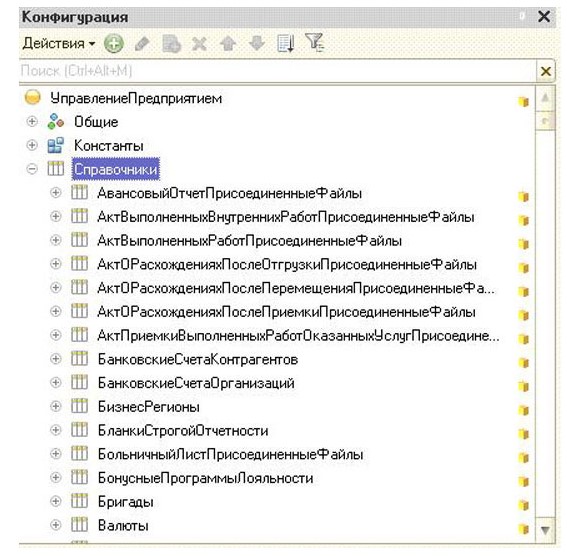
Все справочники обладают свойствами, которые ранее были заданы разработчиками. Для примера возьмем справочник «Валюта» и рассмотрим основные свойства.
Во вкладке «Основные», можно найти описание и наименование справочника. Раздел «Подсистемы» позволит включить справочник в необходимую пользователю подсистему.
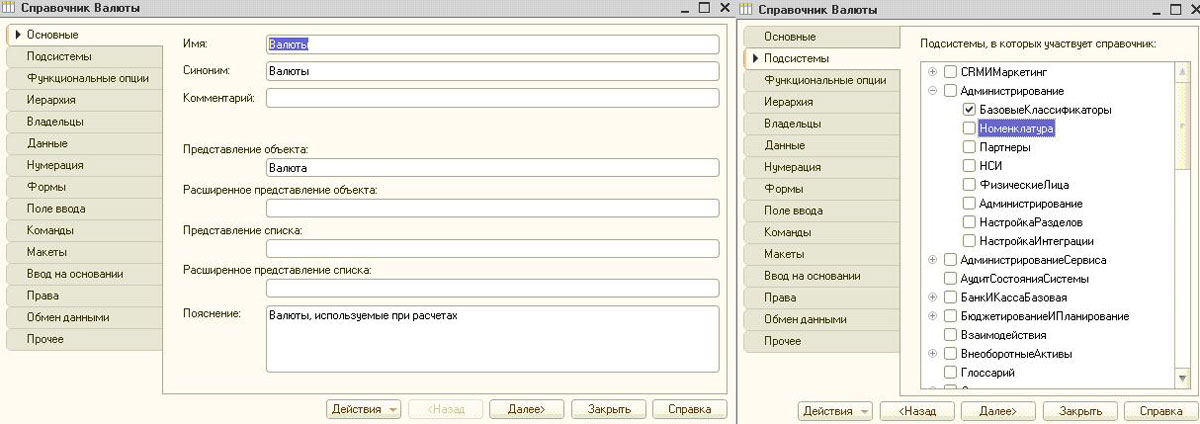
За определение функциональности при использовании того или иного справочника, отвечает вкладка «Функциональные опции». Закладка с названием «Иерархия» необходима для создания вложенных элементов выбранного справочника. Очень удобно и полезно, иногда использовать иерархические виды справочников.
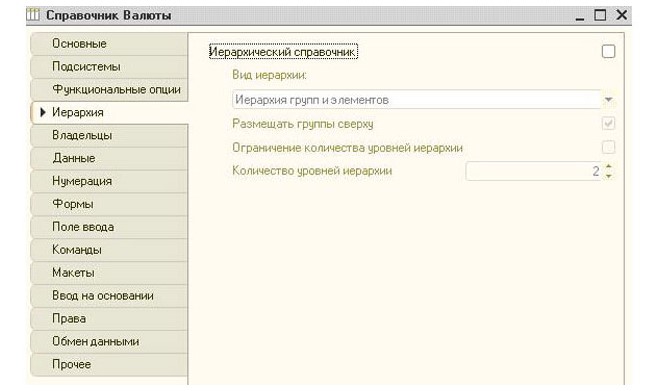
Специальная вкладка «Владельцы» позволит, настроить механизм подчинения. Реквизит «Владелец» обязателен для заполнения, в случае, если справочник подчинен другому.
Вкладка «Данные» определяет характер информации, которая может быть добавлена в справочник 1С. Наименование и код настраивается сверху, что является стандартными реквизитами, а в центре – перечень добавленных реквизитов. Нижняя часть отображает табличные части справочника.
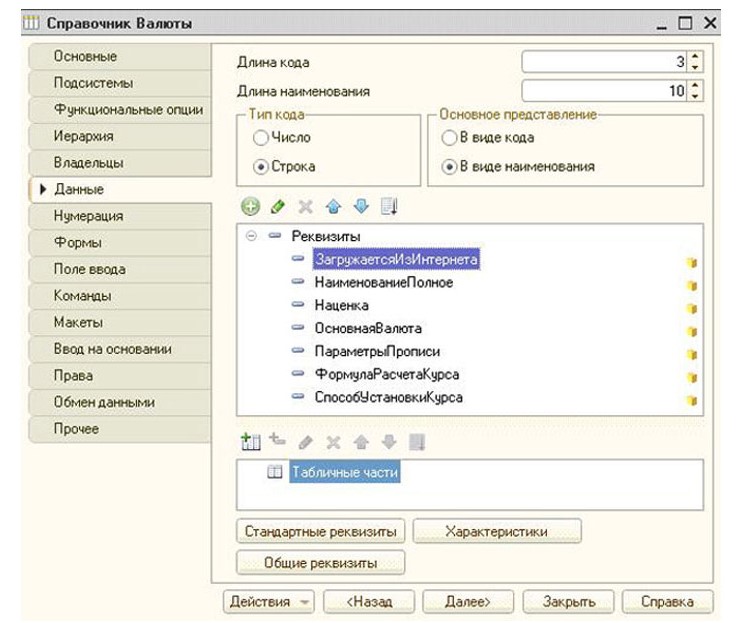
Для создания уникальной нумерации всех элементов справочника, используют соответственную функцию настройки нумерации объекта конфигурации в 1С.
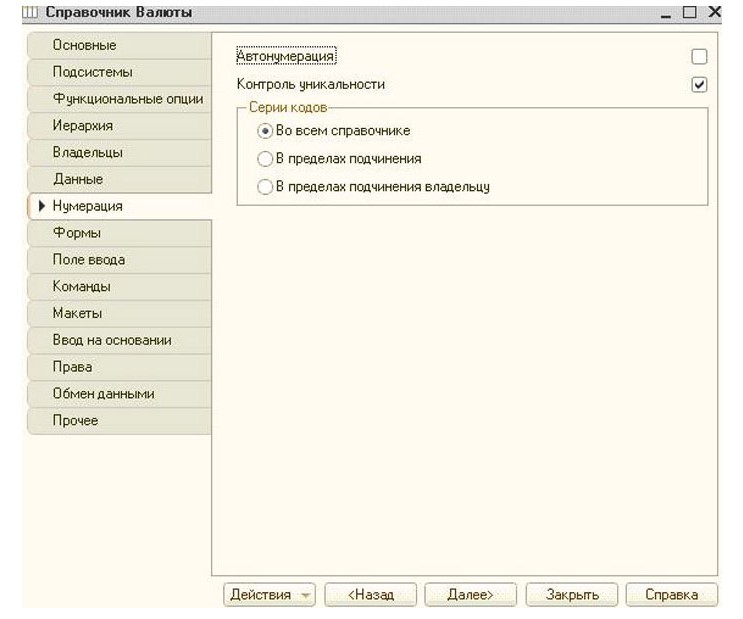
Интерфейсы, которые отображаются конечным пользователям, создаются разработчиками во вкладке «Формы». Зачастую встречаются формы Списка и Элемента: в таком виде пользователи 1С видят разные элементы и списки данных любого справочника.
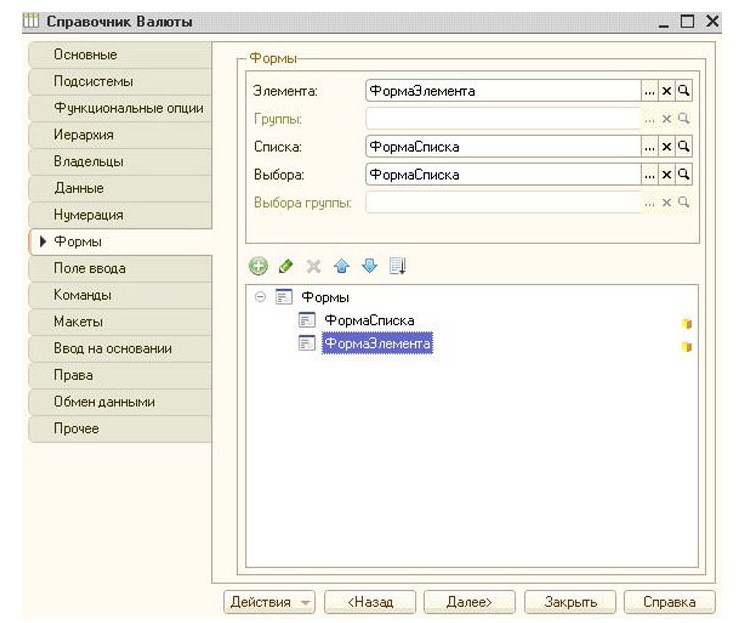
Для создания комфортных условий работы пользователей, необходима грамотная и тщательная настройка соответственных параметров вкладки «Поле ввода». Найти необходимый элемент помогут параметры «Быстрый выбор/Ввод по строке/Полнотекстовый поиск». Ранее используемые позиции можно сохранять, для этого существует «История выбора при вводе».
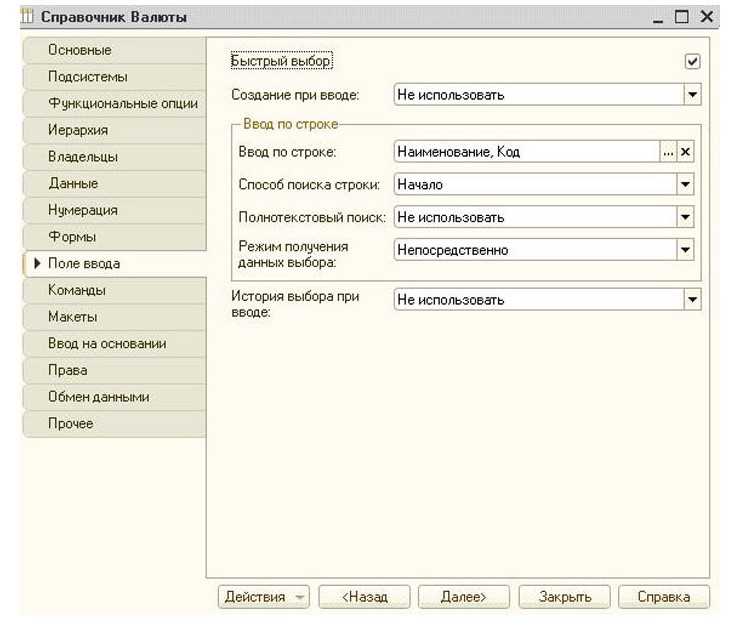
В разделе «Команды», находится перечень существующих кнопок, которые вызывают данный справочник. «Макеты» содержат все печатные формы конкретно взятого объекта конфигурации. «Ввод на основании» необходим лишь тогда, когда предполагается создание другого объекта конфигурации на основе элемента справочника.
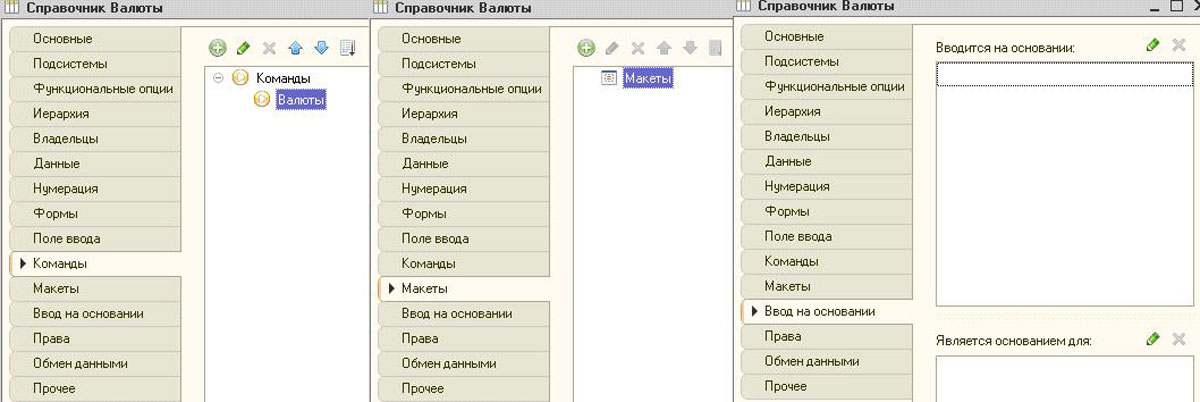
Отдельный подраздел «Права», содержит информацию касательно того, какие роли включают в себя доступ к справочнику, включая изменение, заполнение и чтение справочников. Об участие справочников в планах обмена, расскажет вкладка «Обмен данными». Для перехода в модули написания функций и процедур, нужна последняя вкладка. Здесь же находится перечень заранее заданных значений справочника, к которым есть возможность обращаться напрямую в коде.
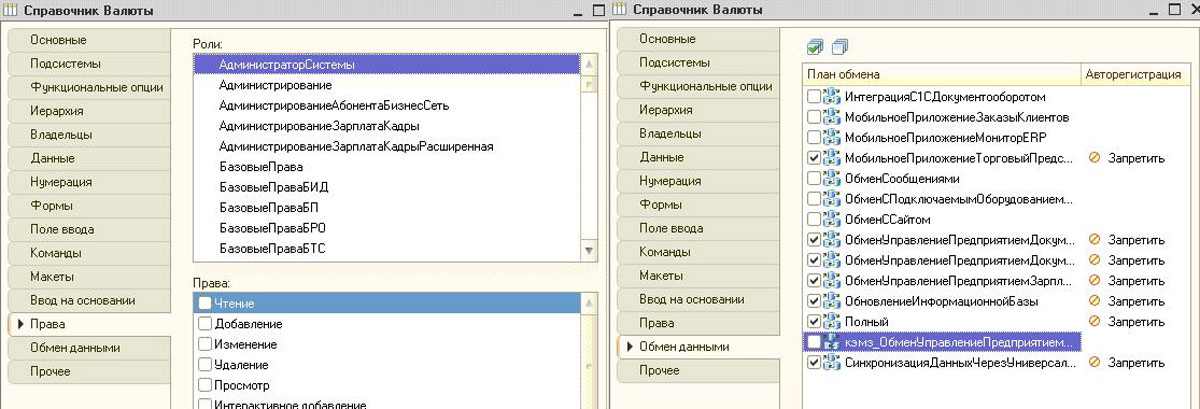
Нет необходимости заполнять абсолютно все свойства. Некоторые вкладки так и не понадобятся за весь жизненный срок ПО на платформе 1С.
Для лучшего понимания вопроса, создадим справочник в системе 1С.
Настроим 1C под ваши нужды прямо сейчас!
- Любые настройки, отчеты в 1С, обмены 1С
- Выезд специалиста на следующий день
- 24/7 принимаем ваши заявки
Создание и дальнейший перенос справочника в 1С 8.3
В качестве примера, возьмем нетиповую конфигурацию и будем использовать справочник «Подразделения», который будет отображать и хранить данные о структуре предприятия. В конфигураторе ищем дерево конфигурации, далее переходим в «Справочники» и жмем «Добавить». Нужны следующие поля:
- Имя/Синоним. Реквизит вначале ответственный за имя объекта в конфигурации, а следующий за название в режиме предприятия.
- Пункт представление объекта применяется в случае открытия одного элемента справочника.
- Пункт представление списка применяется при просмотре списка данных справочника.
- Пункт пояснения служит справкой для пользователей.
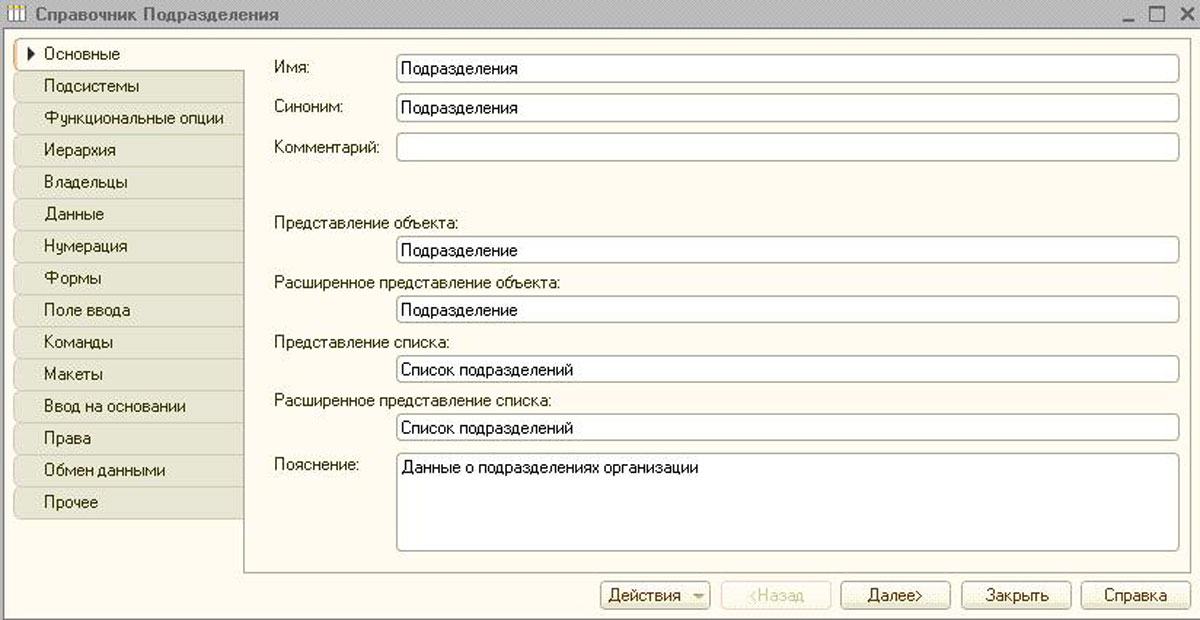
Следующим шагом будет добавление нового справочника в одну из необходимых подсистем. Если нужно, чтобы в пользовательском интерфейсе отображался справочник. После открытия вкладки «Подсистемы», нужно установить галки возле существующей подсистемы «Общее».
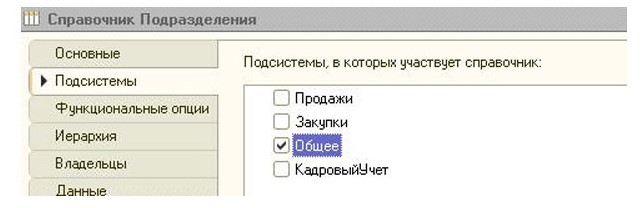
Новый справочник будет иметь иерархическую структуру, ведь разные подразделения могут входить одно в другое. По замыслу, наше предприятие не имеет групп подразделений, поэтому подходит тип «Иерархия элементов». Ограничений вложенности, также не предполагается.
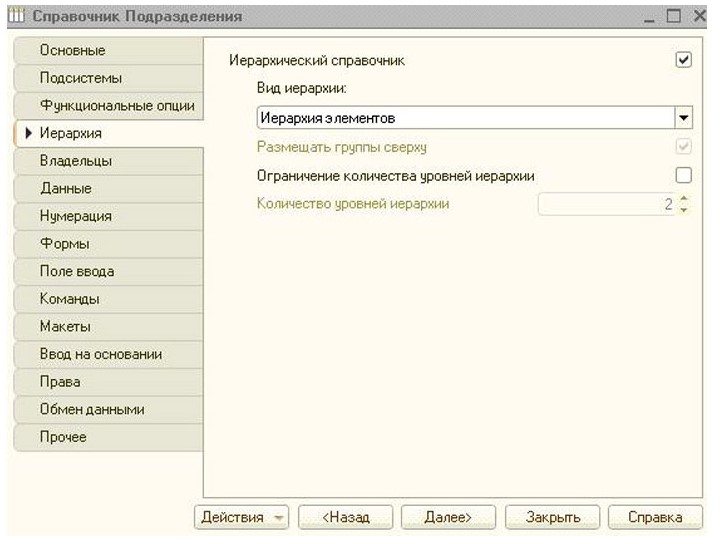
Для работы нам понадобится стандартный набор, а также несколько реквизитов. Для перечня сотрудников предприятия, используем табличную часть. Чтобы это сделать, требуется их добавить во вкладке «Данные» каждого соответственного раздела.
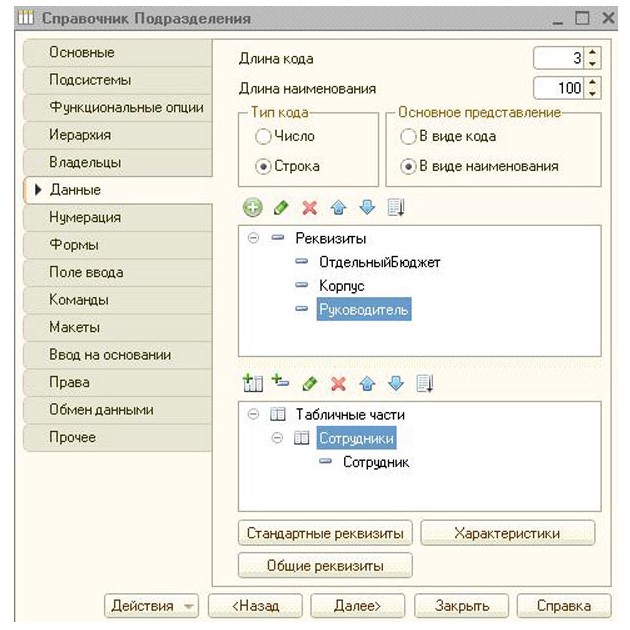
Чтобы работать было удобно, необходимо добавить наши реквизиты в форму списка. Для этой цели, создаем новую форму списка на вкладке «Формы» и выбираем ее в качестве основной. В диалоговом окне, отмечаем галками напротив те реквизиты, которые нам понадобятся. В зависимости от требований пользователей, располагаем реквизиты в определенной последовательности, при помощи формы элемента.
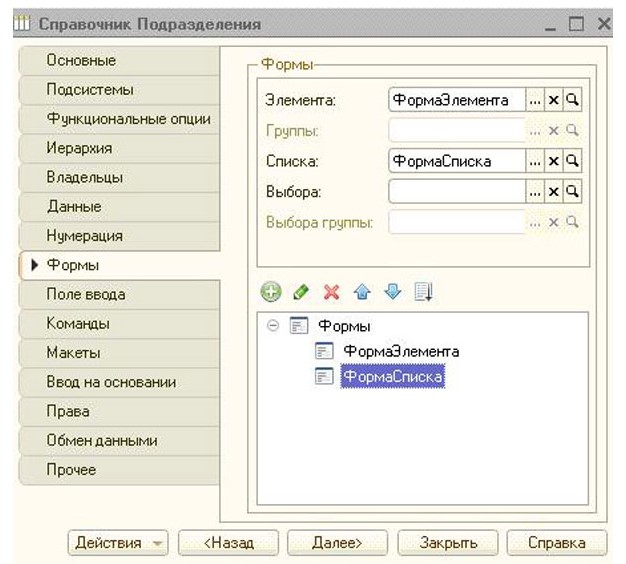
Демонстрационный справочник «Подразделения» – создан, благодаря последовательности вышеуказанных действий. Теперь обновляем конфигурацию и перезапускаем систему, только в этот раз в режиме предприятия. Подсистема «Общее» обзавелась теперь функциональной клавишей «Список подразделений». При ее нажатии, откроется ранее заданная нами форма списка справочника, в которую можно вносить элементы.
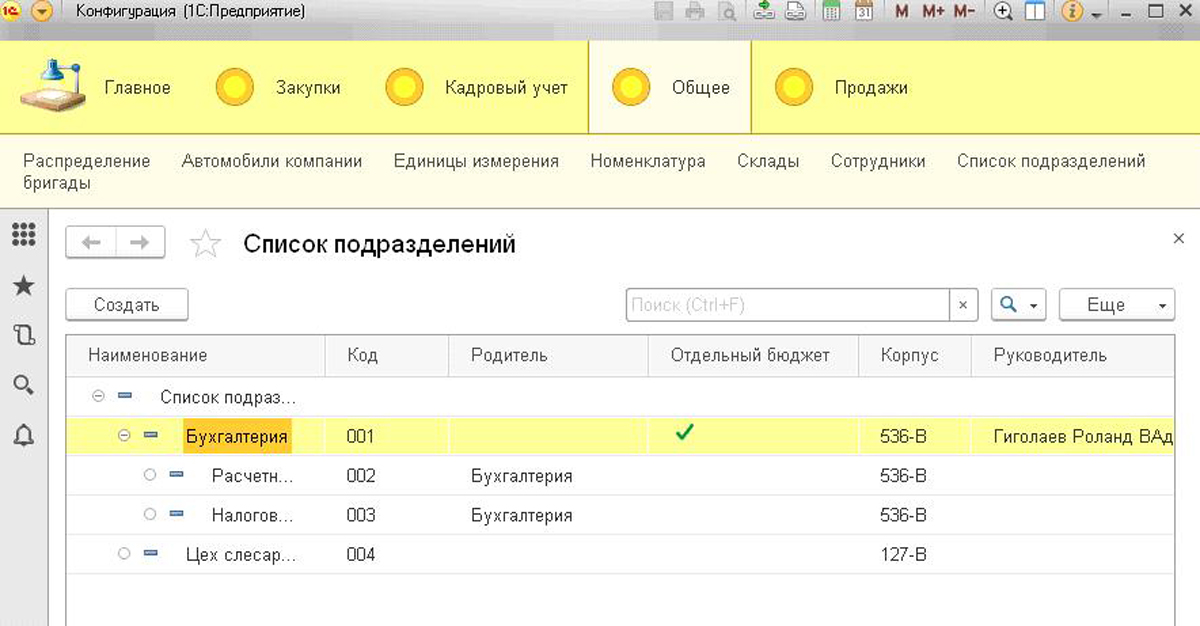
Много компаний, в силу особенностей деятельности, работают одновременно с несколькими базами 1С, что ставит перед разработчиком задачу по переносу существующего справочника в другую базу. Для этих целей, в большинстве конфигураций предусмотрена внешняя обработка – это функция «Выгрузка и загрузка данных XML». Перед началом процесса переноса справочников 1С 8.3, нужно подготовить конфигурацию-приемник. Для этого создают подобный объект конфигурации с такими же табличными частями и полями, в конфигурации-приемнике.
Открывая данный тип обработки, нужно указать какие именно объекты требуют переноса, и выбрать файл. Далее запущенный процесс выгрузки справочника автоматически создаст XML-файл, и запишет в него все данные.
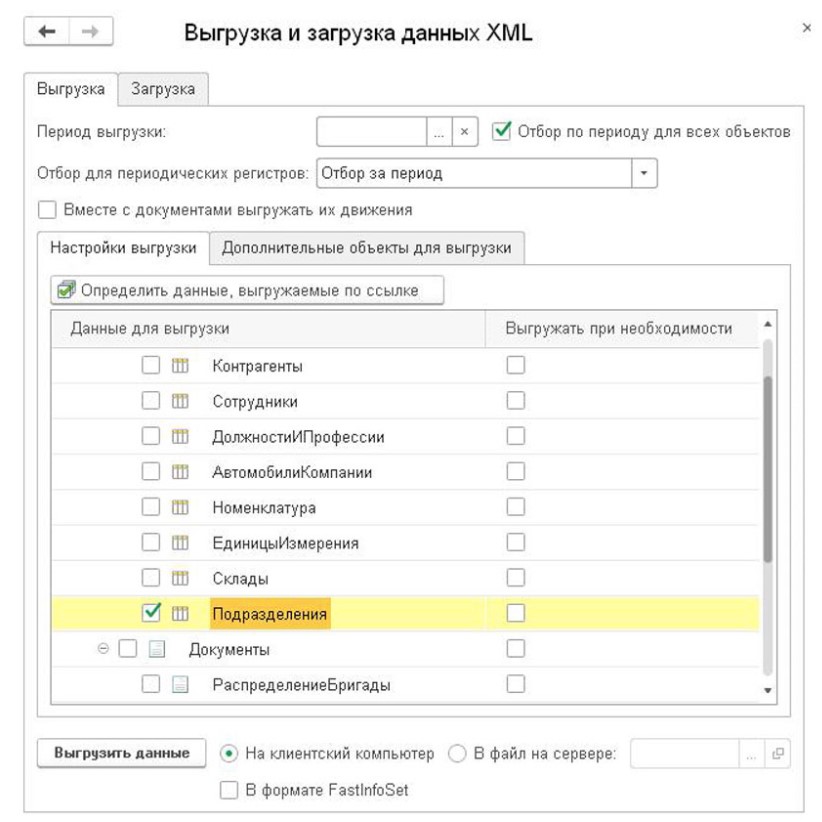
Нужно загрузить справочники в еще одну информационную базу, потребуется все та же внешняя обработка. Запускаем выгрузку на второй вкладке. Данный метод зачастую применяется при разовом использовании, ведь все нужно вводить вручную. Для регулярного ввода новых элементов, лучше настроить удобный обмен между базами.
Остались вопросы или нужны помощь в настройке 1С? Закажите консультацию наших специалистов!
Настройка справочника Статьи затрат
Справочники – Доходы и расходы – Статьи затрат
- ведения аналитического учета расходов по элементам и статьям затрат в БУ и НУ;
- корректного заполнения Отчета о финансовых результатах в соответствии с ПБУ 10/99;
- корректного заполнения Декларации по налогу на прибыль в соответствии с НК РФ.


Виды расходов НУ в 1С 8.3:

- не принимаемые расходы в НУ Вид расхода – Не учитываемые в целях налогообложения.
Если у организации совмещается основной режим и ЕНВД, то для статьи расходов в 1с 8.3 указывается признак:

-
По деятельности с основной системой налогообложения (общая или упрощенная) затраты по статье будут списаны в дебет счетов:
- предварительно – в справочнике кнопка Создать ;
- быстрый ввод – из документа.
-
(90.07.1 или 90.08.1)
как расходы по обычной системе налогообложения ОСНО или УСН.
-
По отдельным видам деятельности с особым порядком налогообложения затраты по статье будут списаны в дебет счетов:
-
(90.07.2 или 90.08.2)
как расходы по деятельности с особым порядком налогообложения ЕНВД.
-
По разным видам деятельности затраты будут распределяться в дебет счетов:
-
(90.07.1 или 90.08.1) (90.07.2 или 90.08.2)
пропорционально доле соответствующего дохода в суммарном объеме всех доходов (ст. 272 НК РФ).
Способы создания статей справочника Статьи затрат
Группы создаются через кнопку Создать группу . Статья затрат в 1с 8.3 может быть создана:
Статьи затрат в 1с 8.3 примеры можно посмотреть здесь >>
См. также:
Если Вы еще не подписаны:
Активировать демо-доступ бесплатно →
или
Оформить подписку на Рубрикатор →
После оформления подписки вам станут доступны все материалы по 1С:Бухгалтерия, записи поддерживающих эфиров и вы сможете задавать любые вопросы по 1С.
Помогла статья?
Получите еще секретный бонус и полный доступ к справочной системе БухЭксперт8 на 14 дней бесплатно
Похожие публикации
Карточка публикации
(1 оценок, среднее: 5,00 из 5)
Данную публикацию можно обсудить в комментариях ниже.Обратите внимание! В комментариях наши кураторы не отвечают на вопросы по программам 1С и законодательству.
Задать вопрос нашим специалистам можно по ссылке >>
Все комментарии (1)
Спасибо очень нужная информация
Добавить комментарий Отменить ответ
Для отправки комментария вам необходимо авторизоваться.
Вы можете задать еще вопросов
Доступ к форме "Задать вопрос" возможен только при оформлении полной подписки на БухЭксперт8
Вы можете оформить заявку от имени Юр. или Физ. лица Оформить заявкуНажимая кнопку "Задать вопрос", я соглашаюсь с
регламентом БухЭксперт8.ру >>
Как не попасть в ловушку, работая с контрагентами из ЕАЭС
[17.11.2021 запись] Практический переход на ФСБУ 6 и ФСБУ 26 в 1С
Переход на ФСБУ 6/2020 «Основные средства» в 1С по альтернативному алгоритму
Изменения в 2021 году, о которых нужно знать бухгалтеру
[11.10.2021 запись] Учет ОС по-новому: ФСБУ 6/2020, ФСБУ 26/2020, ФСБУ 25/2018
[29.10.2021 запись] Пообъектный учет ОС и подходы к определению и пересмотру СПИ
Читайте также:

